عند اختيار موفر والاتصال بالإنترنت ، يريد كل مشترك الوصول السريع إلى شبكة الويب العالمية. ولكن ماذا لو أن سرعة الإنترنت ، في رأيك ، لا تتوافق مع السرعة المنصوص عليها في خطة التعريفة وتشك في أن الخط تالف ، أو حتى الأسوأ من ذلك ، أن المزود لا يوفر لك الخدمات بالحجم المحدد؟ في هذه الحالة ، يجب عليك التحقق من جودة الاتصال ، وإذا تبين أنها منخفضة ، فاتخذ الإجراءات المناسبة.
جودة الاتصال بالإنترنت
تعد جودة أو سرعة الاتصال بالإنترنت إحدى الخصائص المهمة التي يجب الانتباه إليها عند اختيار خطة التعريفة الجمركية. يعتمد ذلك على مدى سرعة تحميل الصفحات والملفات من الإنترنت ، سواء كان بإمكانك تشغيل لعبتك المفضلة على الإنترنت أم لا.
في الواقع ، هذا هو الوقت الذي يتم خلاله تبادل المعلومات بين جهاز الكمبيوتر الخاص بك والخوادم الأخرى للشبكة العالمية. يتم قياس هذه القيمة بالميغابت في الثانية ، وفي كثير من الأحيان يمكنك العثور على القيم المشار إليها بالكيلوبت.
لسوء الحظ ، لا تتوافق الأرقام الموضحة في العقد دائمًا مع الأرقام الحقيقية ، لذلك يجب إجراء اختبارات خاصة بشكل دوري ، وإذا كانت القيم التي تم الحصول عليها تختلف بشكل كبير عن القيم المشار إليها ، فاتصل بمزود الإنترنت الخاص بك.
آلية الاختبار
يتبع تحليل جميع الخدمات نفس المبدأ. تذهب إلى موقع ويب وتطلب اختبار سرعة. يرسل جهاز الكمبيوتر الخاص بك تلقائيًا حزمة من المستندات إلى الخادم باستخدام خط الموفر الخاص بك. بعد استلام الملفات ، يقوم البرنامج بإعادة توجيهها إلى الكمبيوتر. في نفس الوقت ، يتم تسجيل حجم الحزمة والوقت المستغرق في استلامها وإرسالها.
بناءً على البيانات المستلمة ، يتم عرض المعلومات التالية:
- Ping هو الوقت الذي يستغرقه نقل البيانات في شبكة الكمبيوتر من عميل إلى خادم والعكس صحيح. يقاس عادة بالميلي ثانية.
- معدل نقل المعلومات التي يقوم جهاز الكمبيوتر الخاص بك بنقل البيانات بها. يتم قياسه بالميغابت في الثانية ، وغالبًا ما يتم قياسه بالكيلو بايت.
- معدل الاستلام الذي يتلقى به جهاز الكمبيوتر الخاص بك البيانات. تقاس أيضًا بالميغابت في الثانية.
كيف تعرف سرعة الإنترنت؟
يمكنك التحقق من سرعة الإنترنت من Rostelecom باستخدام خدمات متنوعة. للاختبار ، يجب عليك اختيار موقع تثق به ، وكذلك تعطيل جميع البرامج الخاصة بتنزيل الملفات وعملاء المراسلة الفورية مثل Skype و ICQ وغيرها ، لأن عملهم يؤثر بشكل كبير على نتائج التحليل. بالإضافة إلى ذلك ، يوصى بالتحقق عدة مرات خلال اليوم ، أو حتى عدة مرات ، من أجل استخلاص النتائج الصحيحة فيما يتعلق بسرعة الإنترنت.
مع Speedtest
أحد أكثر الاختبارات دقة هو اختبار السرعة من خدمة Speedtest. التحقق سهل إلى حد ما. للقيام بذلك ، يجب عليك:
عند الانتهاء من الاختبار ، ستكتشف سرعة استقبال ونقل البيانات بالميغابت في الثانية ، بالإضافة إلى اختبار ping.
بمساعدة خدمة Rostelecom الرسمية
تقدم Rostelecom لعملائها أيضًا إمكانية التحقق من سرعة الاتصال بالإنترنت مجانًا. ومع ذلك ، يعتقد الخبراء أن نتائجها أقل موثوقية من تلك التي تم الحصول عليها عند الاختبار باستخدام Speedtest.
للقياس ، يجب اتباع الخطوات التالية:

- بينغ ، يقاس بالمللي ثانية ؛
- سرعة الوارد والصادر بالميغابت في الثانية.
طرق الاختبار الأخرى
إذا كانت نتائج الاختبار لا تناسبك ، فيمكنك أيضًا معرفة جودة اتصال الإنترنت باستخدام خدمات أخرى معروفة بنفس القدر ، مثل:
- speed-tester.info ؛
- 2ip.ru/speed ؛
- pr-cy.ru/speed_test_internet ؛
مبدأ عملها هو نفسه كما هو موضح أعلاه. الاختلاف الوحيد هو أن الأولين مصممان مباشرة لتحليل اتصال الإنترنت ، بينما يوفر الباقي عددًا من الميزات الأخرى ، مثل التحقق من IP ، وحركة مرور الموقع ، والصفحات ، وما إلى ذلك. لذلك ، تعتبر البيانات التي تم الحصول عليها بمساعدتهم أقل موثوقية.
أسباب الاتصال الضعيف
أظهرت نتائج الاختبار سرعة منخفضة ، ولكن ما السبب؟ هناك عدة خيارات:
- أصيب جهاز الكمبيوتر الخاص بك بفيروس يستخدم الإنترنت لنقل المعلومات وتلقيها.
- إذا كان لديك موجه wi-fi ، فقد يكون الجيران قد اتصلوا بك.
- المودم الخاص بك معطل أو فقد الإعدادات.
- مشاكل الكابلات في المنزل أو الشقة (كابل مقروص أو مكسور ، مشابك تالفة ، إلخ).
- مشاكل الخط.
- تحميل خادم الموفر.
ماذا أفعل؟
إذا كانت نتائج الاختبار سيئة ، أي أقل بكثير من القيم المحددة في العقد ، فعليك بالتأكيد اتخاذ الخطوات التالية:
- فحص جهاز الكمبيوتر الخاص بك بدقة باستخدام برنامج مكافحة الفيروسات. من المستحسن تحديثه قبل ذلك.
- قم بتغيير كلمة المرور من موجه wi-fi.
- فقط في حالة ، حاول توصيل مودم آخر (إن وجد) وتحقق من سلامة الكابل في الشقة.
- إذا لم تنجح جميع الإجراءات المذكورة أعلاه ، فيجب عليك الاتصال بالدعم الفني لـ Rostelecom وترك طلب للتحقق من المعدات والخط.
للقيام بذلك ، اطلب الرقم 8-800-300-18-00
وأخبر عامل الهاتف بالمشكلات التي واجهتها. يجب عليه تسجيل طلبك ، والتي ستتم مراجعتها في غضون ثلاثة أيام. في الوقت نفسه ، لن يقوم متخصصو الشركة بفحص خطك فحسب ، بل سيتحققون أيضًا من المعدات ، ثم يزودونك بمعلومات حول المشكلات التي تم العثور عليها.
في معظم الحالات ، يجب أن يؤدي الاتصال بالدعم الفني إلى حل مشكلات الاتصال بالإنترنت لديك. في حالة عدم ظهور نتيجة إيجابية ، يجب عليك تغيير خطة التعريفة الخاصة بك عن طريق اختيار الخطة التي تكون السرعة فيها أقل. بهذه الطريقة لن تدفع مبالغ زائدة مقابل الإنترنت.
لاحظ العديد ممن واجهوا بالفعل خدمات اختبار سرعة الإنترنت أن نتيجة هذه الاختبارات تختلف في كثير من الأحيان عن خطة التعريفة (السرعة التي يوفرها المزود). يفضل معظمهم ، دون الخوض في التفاصيل والتفاصيل الدقيقة للخدمات ، تصديق نتائج اختبار السرعة المشار إليها ، ربما لأول مرة ، على موقع مفتوح. ثم تبدأ مكالمات الدعم الفني للمزود بالشكاوى والمطالبات. في كثير من الأحيان ، لا تنتهي المفاوضات الطويلة مع الدعم الفني بأي شيء - فمن الصعب أو المخيف اتباع توصيات الطاقم الفني. ونتيجة لذلك ، فإن العميل غير راض.
لقد أجرينا اختبارًا صغيرًا لأكثر الخدمات شيوعًا للتحقق من سرعة الاتصال بالإنترنت وقررنا معرفة أي من الخدمات يجب أن يظل هو الأفضل ، وحاولنا أيضًا معرفة سبب عرض هذه النتائج المختلفة لقياسات السرعة. في كل موقع ، أجرينا من 3 إلى 5 قياسات ، مستشهدين بأفضل المؤشرات هنا.
للاختبار ، استخدمنا وحدة نظام بسيطة مع معالج ثنائي النواة ، 2 غيغابايت من ذاكرة الوصول العشوائي المثبتة بواسطة نظام التشغيل Windows 7. غير مثبت على الكمبيوتر ، تم تعطيل جدار الحماية. تم تحديث جميع المكونات والوحدات (بما في ذلك مشغل الفلاش). المتصفحات المستخدمة: Opera ، Chrome ، Fire Fox ، Safari ، تم إجراء الاختبار في كل منها. بطاقة الشبكة هي الأقل تكلفة ، حيث تبلغ سرعة الواجهة 100 ميجابت / ثانية (ازدواج كامل). تم توصيل الكمبيوتر بكبل زوج مجدول بطول 3 أمتار بمحول Cisco L2 بمنفذ 1 جيجابت / ثانية (تلقائي) وواجهة خارجية (قناة إنترنت) 2 جيجابت / ثانية (وضع ربط LACP 2).
في المجموع ، تم الحصول على تناظري للوصول إلى الإنترنت عريض النطاق بسرعة محدودة بعرض النطاق الترددي لبطاقة شبكة الكمبيوتر - 100 ميجابت / ثانية.
Speedtest.net بواسطة Ookla - مدقق السرعة العالمي
Speedtest.Net- ربما تكون إحدى الخدمات الأولى والأكثر شيوعًا للتحقق من المعلمات الأساسية للشبكة. تم إنشاء الاختبار نفسه على أساس تقنية الفلاش ، وهي من ناحية جميلة ومريحة وواضحة ، ومن ناحية أخرى يمكن أن تفشل - مشغل فلاش مثبت بشكل غير صحيح على جهاز الكمبيوتر الخاص بك ، أو وحدة متصفح الفلاش غير قادر على تنفيذ اختبار السرعة بشكل كامل ، ونتيجة لذلك - أخطاء القياس. تبدو واجهة الويب الخاصة بصفحة http://www.speedtest.net/ كخريطة لها القدرة على تحديد خادم للاختبار باستخدامه.
عندما تفتح صفحة www.speedtest.net ، تكتشف الخدمة موقعك. من المفيد جدًا في هذه الخدمة أن يكون لديك اختيار للخادم الذي تحتاج إلى اختباره ، لأنه كلما قل عدد العقد الوسيطة بين جهاز الكمبيوتر الخاص بك والخادم ، زادت دقة نتائج القياس.
قبل بدء الاختبار ، يتم إجراء اختبار ping - وهو وقت استجابة الخادم لطلبك.
 مباشرة بعد قياس ping ، يتم قياس سرعة التنزيل - Download.
مباشرة بعد قياس ping ، يتم قياس سرعة التنزيل - Download.
بعد قياس السرعة الواردة ، ستبدأ الخدمة تلقائيًا في قياس السرعة الصادرة - تحميل ، السرعة التي يمكنك بها تحميل ونقل الملفات إلى الإنترنت.
 اختبار السرعة الصادرة - تحميل.
اختبار السرعة الصادرة - تحميل.
بعد إجراء جميع الاختبارات - سرعة ping ، الواردة والصادرة ، ستظهر النتائج على الشاشة مع اقتراح بتكرار الاختبار ( الاختبار مرة أخرى) ، أو حدد خادمًا آخر ( خادم جديد) للتحقق من إعدادات الإنترنت.
 نتيجة الاختبار.
نتيجة الاختبار.
علاوة على ذلك ، باستخدام الخدمة Speedtes.Net، لقد اخترنا خادمًا آخر ، وهو أبعد خادم في كييف ، حيث ستمر البيانات عبر العديد من مراكز البيانات ، وبهذا سنظهر تأثير العقد الوسيطة على دقة قياس الاختبار.
 اختيار خادم بعيد يقع في كييف.
اختيار خادم بعيد يقع في كييف.
 اختبار السرعة مع خادم يقع في كييف.
اختبار السرعة مع خادم يقع في كييف.
هنا يجدر الانتباه إلى الزيادة في اختبار ping إلى 13 مللي ثانية ، مما يشير إلى تأخر البيانات على الخوادم وأجهزة التوجيه الوسيطة الموجودة بيننا وبين كييف.
نتيجة Speedtest.net بواسطة Ookla - 95/95 ميجابت في الثانيةمع عرض النطاق الترددي لدينا البالغ 100 ميجابت في الثانية ، هذه هي النتيجة الأكثر دقة.
إذا كنت تريد إجراء الاختبار باستخدام خادمنا الموجود في توريز ، فانتقل هنا.
Bandwidthplace.com - فحص السرعة لجميع الأجهزة
عرض النطاق الترددي- تمامًا مثل Speedtest.Net يستخدم تقنية الفلاش لقياس سرعة الشبكة. كل شيء هنا أكثر تواضعا ، واختيار الخوادم (زر حدد الخادم) للاختبار صغير ، فقط حوالي 15 ، موقعه يقول أن الخدمة تركز على أمريكا واليابان. كانت فرانكفورت (ألمانيا) الأقرب إلينا. 
نتيجة الفحص ، بعبارة ملطفة ، لا شيء. مع عرض النطاق الترددي الفعلي لدينا البالغ 100 ميجابت في الثانية ، أظهرت خدمة Bandwidthplace.com فقط 11 ميجابت في الثانية - 10 مرات أقل من سرعتنا الحقيقية. علاوة على ذلك ، لم نتمكن من التحقق من سرعتنا الصادرة باستخدام هذه الخدمة.
 اختبار سرعة Bandwidthplace.com.
اختبار سرعة Bandwidthplace.com.
يقع اللوم كله على بُعد الخادم وعدد كبير من العقد الوسيطة فيه. أحصينا 8 قطع.
 تتبع المسار إلى الخادم - Bandwidthplace.com.
تتبع المسار إلى الخادم - Bandwidthplace.com.
نتيجة Bandwidthplace.com - 11 / - ميغابت في الثانيةمع عرض النطاق الترددي لدينا 100 ميغابت في الثانية - هذه الخدمة غير مناسبة لمنطقتنا.
2ip.Ru - بوابة خدمات الشبكة
2ip.Ru- ربما تكون إحدى أولى خدمات الإنترنت باللغة الروسية. من بينها خدمة فحص السرعة. قبل التحقق ، تقدم الخدمة إدخال السعر الخاص بك وفقًا لخطة التعريفة ، لمزيد من التقييم - المعلن / الفعلي.

عدم اختيار أقرب خادم أثر على النتائج.
 نتيجة سرعة الاتصال بالإنترنت هي 2ip.Ru.
نتيجة سرعة الاتصال بالإنترنت هي 2ip.Ru.
على الرغم من حقيقة أن خدمة 2ip.ru تركز على مستخدمي الشبكة الناطقين بالروسية ، إلا أنها تقع في ألمانيا ، لذا فإن الخدمة أكثر ملاءمة للمناطق الغربية من بلدان رابطة الدول المستقلة (كالينينغراد ، وسانت بطرسبرغ ...). نظرًا لوجود عدد كبير من العقد بيننا وبين خدمة 2ip.ru ، فهي غير مناسبة للقياسات الدقيقة.
نتيجة 2ip.Ru هي 27/7 ميغابت في الثانية
Pr-Cy.Ru - تحليل موارد الشبكة والتحقق منها
Pr-Cy.Ruهي خدمة شائعة أخرى باللغة الروسية متخصصة في تحليل مواقع الويب ، وتعد خدمة التحقق من السرعة عليها إضافة رائعة إلى باقي الخدمات. توجد في صفحة اختبار السرعة خريطة يمكنك من خلالها تحديد الخادم المفضل مع أقل عدد من العقد في طريقك إليه للحصول على النتيجة الأكثر دقة.
 صفحة فحص السرعة - Pr-Cy.Ru.
صفحة فحص السرعة - Pr-Cy.Ru.
بعد الضغط على الزر "بدء اختبار فحص سرعة الإنترنت"، أولاً يتم قياس وقت استجابة الخادم (ping) ، وبعد ذلك سيتم فحص سرعة الإنترنت الواردة والصادرة تلقائيًا.
 اختبار سرعة الإنترنت على موقع Pr-Cy.Ru.
اختبار سرعة الإنترنت على موقع Pr-Cy.Ru.
 نتيجة اختبار سرعة الإنترنت.
نتيجة اختبار سرعة الإنترنت.
كانت نتيجة الاختبار مخيبة للآمال ، حيث تجاوزت الانحرافات 20٪. على الأرجح ، لا يعطي مالكو المورد Pr-Cy.Ru الأولوية لدقة قياس سرعة الإنترنت ويولون المزيد من الاهتمام لدقة خدماتهم الأخرى.
نتيجة Pr-Cy.Ru - 80/20 ميجابت / ثانيةفي رأينا خدمة مشكوك فيها لمنطقتنا.
في هذا ، نعتقد أن هناك اختبارات مقارنة كافية. كان هدفنا هو إظهار أن خدمات اختبار السرعة ليست أكثر من ترفيه ؛ لا يجب أن تأخذها على محمل الجد أكثر أو أقل. لم نفكر على وجه التحديد في خدمات أخرى مثل.
مرحبا أعزائي قراء موقع المدونة. هناك الكثير من الخدمات عبر الإنترنت التي تتيح لك القيام بذلك ، وستتم مناقشتها أدناه. لكن في كثير من الأحيان لا تكون هناك حاجة إلى كل هذا - ما عليك سوى اختبر بسرعة قناة الإنترنت الخاصة بكوفهم كيف يتوافق ذلك مع خطة التعريفة التي تدفع المال لمزود الخدمة مقابلها.
منذ وقت ليس ببعيد ، عرضت علي الخدمة البرجوازية "nPerf Speed Test" تثبيت نصها على الموقع. إنه يعمل بشكل واضح للغاية ويقوم بعمل ممتاز بمهمته - التحقق من جودة اتصالك بالشبكة العالمية. فقط انقر فوق الزر "ابدأ الاختبار"أدناه مباشرة (هذه ليست لقطة شاشة ، ولكنها عداد سرعة يعمل تمامًا).
أولا يتم قياس سرعة تنزيل البياناتمن الشبكة (كقاعدة عامة ، هذا الاختبار هو الأكثر أهمية لمعظم المستخدمين) ، ثم يذهب قياس معدل الارتداد، حسنًا ، في النهاية يتم حسابه بينغ، بمعنى آخر. تأخيرات الاستجابة عند الوصول إلى خادم على الإنترنت.
نعم ، في الواقع ، ماذا أقول. جربها بنفسك. أعلاه هي نافذة هذا العداد عبر الإنترنت وتحتاج فقط إلى النقر فوق الزر.
قم بقياس سرعة الإنترنت على جهاز الكمبيوتر الخاص بك هنا
على الرغم من أن عداد السرعة أعلاه سهل الاستخدام للغاية ، والمهم أنه مترجم بالكامل إلى اللغة الروسية ، تجدر الإشارة إلى العديد من الفروق الدقيقة المرتبطة باستخدامه. يستغرق الفحص عادةً دقيقة أو دقيقتين (حسب سرعة اتصالك) ، وبعد ذلك يمكنك التفكير في نتائج الاختبار في نفس النافذة:
سترى المؤشرات الرئيسية في العمود الأيمن:
- سرعة التنزيل- أهم صفة لمن يقوم في الغالب بتنزيل شيء "ثقيل" من الإنترنت.
- التفريغ- اختبار القناة الخلفية التي سيتم من خلالها تحميل الملفات على الشبكة. من المهم بالنسبة لأولئك الذين يقومون بتحميل الكثير من الأشياء على الإنترنت ، على سبيل المثال ، تحميل مقاطع الفيديو على YouTube ، (على ،) أو أي شيء آخر ثقيل ، أو بكميات كبيرة. من المهم أيضًا عند العمل بنشاط مع الخدمات السحابية. على الرغم من أنه في الحالة الأخيرة ، فإن كلا قيمتي السرعة مهمتان.
- تأخير- هذه هي الأيام الخوالي ، وهو أمر مهم جدًا لأولئك الذين يلعبون على الشبكة. سيحدد سرعة الاستجابة ، أي وقت رد الفعل على أفعالك (يتم اختبار جودة قناة الإنترنت). إذا كان التأخير طويلاً ، فسيكون من الصعب أو المستحيل اللعب.
لدي مزود خدمة الإنترنت MGTS (Gpon) وتعريفة بعرض قناة معلن يبلغ 100 ميجابت في الثانية. كما يتضح من الرسوم البيانية لقياس السرعة ، فإن مثل هذا الرقم لم يعمل في أي من الاتجاهين. من حيث المبدأ ، هذا أمر طبيعي ، لأن إرسال إشاراتي من جهاز التوجيه إلى الكمبيوتر يمر عبر الشبكة الكهربائية ، حيث يوجد على ما يبدو التقاطات. بالإضافة إلى ذلك ، هناك العديد من مستخدمي الإنترنت الآخرين الذين يعملون في الشقة بجانبي وليس من قدرتي أن أجعلهم يتوقفون.
دعنا نعود ، مع ذلك ، إلى أداة القياس الخاصة بنا. على اليمين في نافذته ، سترى عنوان IP لجهاز الكمبيوتر الخاص بك. تحت زر "بدء الاختبار" يوجد مفتاح ربط يمكنك الضغط عليه حدد وحدات السرعة:

بشكل افتراضي ، يتم استخدام ميغا بايت في الثانية ، ولكن يمكنك أيضًا تحديد ميغا بايت ، وكذلك كيلو بايت أو كيلو بايت. ، يمكنك مشاهدة الرابط. بشكل عام ، ستكون السرعة بالميجابايت أقل بحوالي ثمانية إلى تسعة أضعاف من سرعة الميجابايت. من الناحية النظرية ، يجب أن يكون 8 مرات ، ولكن هناك حزم خدمة تستهلك جزءًا من سرعة القناة.

لنستعرض قدرات العداد وكيف يختلف عن المنافسين (سيتم مناقشة المنافسين أدناه):
- مثل عدادات الإنترنت الأخرى المماثلة ، يتم تشغيله على Flash ، ولكنه لا يتطلب أي مكونات إضافية - فهو يعمل في جميع المتصفحات ، بما في ذلك الهاتف المحمول
- تم تطوير اختبار السرعة هذا في HTML5 ويمكنه قياس القنوات التي يزيد عرضها عن جيجابت في الثانية ، وهو أمر غير متاح للعديد من الخدمات الأخرى عبر الإنترنت.
- يمكنك التحقق من أي نوع من الاتصال بما في ذلك WiMAX و WiFi والشبكات المحلية
نعم ، أيضًا اختبار سرعة معين يسمح لك باختيار مكان، من حيث سيتم تنزيل البيانات وإرسالها ، وفقًا لسرعة الإرسال التي ستحكم عليها جودة قناة الإنترنت الخاصة بك. بشكل افتراضي ، يتم تحديد الخادم (؟) الأقرب إلى موقعك الحالي للاختبار (ليس من الصعب).
لكن البرنامج قد يرتكب خطأ ، أو لسبب ما تحتاج أنت بنفسك إلى قياس جودة اتصال جهاز الكمبيوتر الخاص بك بخادم من دولة أخرى. ليس من الصعب القيام بذلك ، ببساطة عن طريق النقر فوق السطر المقابل في أسفل النافذة (انظر لقطة الشاشة أعلاه).

كيفية التحقق من سرعة الإنترنت على هاتفك
من حيث المبدأ ، يمكنك أن تفعل الشيء نفسه بالضبط. افتح هذه الصفحة على هاتفك المحمول ، ثم انقر في بداية الصفحة على الزر "ابدأ الاختبار وانتظر النتيجة". يعمل البرنامج النصي للمتر بشكل صحيح تمامًا على الأجهزة المحمولة ويعطي خصائص قنوات الإنترنت الأمامية والعكسية ، بالإضافة إلى سرعة الاستجابة (ping).

إذا كانت هذه الطريقة تبدو غير مريحة لك ، فيمكنك المحاولة ضع تطبيقًا على هاتفك المحمول"اختبار السرعة" بواسطة nPerf. إنه شائع جدًا (نصف مليون تثبيت) ويكرر من نواح كثيرة ما رأيته بالفعل:

ولكن بعد اختبار سرعة القناة الأمامية والخلفية ، بالإضافة إلى قياس ping ، لا يزال تطبيق Speed Test يقيس وقت تحميل الشبكات الاجتماعية الشائعة (تصفح الويب) ويحدد مقدار اتصال الإنترنت مناسب لمشاهدة تدفق الفيديو(دفق) بجودة مختلفة (من منخفض إلى HD). بناءً على نتائج الاختبار ، يتم تكوين جدول ملخص وإصدار تقييم شامل (بالببغاوات).
في أي مكان آخر يمكنك قياس سرعة الإنترنت لديك؟
أدناه ، أريد أن أقدم أمثلة على الخدمات المجانية عبر الإنترنت التي تسمح لك بقياس سرعة اتصالك بالإنترنت ، ومعرفة عنوان IP الخاص بي أو عنوان IP الخاص بك الذي تتصل منه بالشبكة ، أو تحديد موقعك ، أو التحقق من موقع ويب أو ملف بحثًا عن فيروس ، اكتشف ما إذا كان المنفذ المطلوب مفتوحًا على جهاز الكمبيوتر وغير ذلك الكثير.

أشهرها Speedtest (speedtest.net) و Ya. Internetometer (internet.yandex.ru) وكذلك الخدمة العالمية عبر الإنترنت 2IP (2ip.ru) ، والتي بالإضافة إلى قياس سرعة الاتصال وتحديد عنوان IP ، يمكنه القيام بالعديد من الأشياء المختلفة. ، حتى (مجهول) تصفح الإنترنت. دعونا نلقي نظرة عليهم جميعًا بالترتيب.
Speedtest (speedtest.net)
يتم تسمية خدمة اختبار سرعة الإنترنت الأكثر شيوعًا على الإنترنت بفخر اختبار السرعة(من كلمة سرعة - سرعة).
نتيجة لاستخدامه ، سوف تكتشف السرعات الواردة والصادرة لاتصالك بالإنترنت. ومع ذلك ، يمكنك فقط الشعور بإمكانيات أداة كاملة من خلال زيارة موقع المطورين. تقع في SpeedTest.net(لا توجد نقطة اختبار سرعة) ، not.ru ، لأنه في الحالة الأخيرة سيتم نقلك إلى مورد فاحش.
تعرفت على اختبار السرعة بمجرد توصيل أول تعريفة غير محدودة ، لأنني أردت التحقق مما إذا كان مزود الخدمة الجديد يخونني بشأن سرعة القناة المقدمة. في وقت لاحق فقط أصبحت مهتمًا بالميزات الأكثر تقدمًا لـ 2ip وغيرها من الميزات المشابهة ، والتي ستتم مناقشتها في استمرار هذا المنشور.
لتفعيل اختبار السرعةيكفي النقر فوق الزر "ابدأ". على الرغم من أنه يمكنك تحديد موقع الخادم الذي سيتم إجراء الفحص منه مسبقًا (زر "تغيير الخادم"):
صحيح ، لقد أحببت تصميمهم القديم أكثر من ذلك بكثير. سابقًا ، كان قياس سرعة الإنترنت في اختبار السرعة واضحًا جدًا (تم عرض نقل البيانات بين المدينة المحددة وجهاز الكمبيوتر الخاص بك) وتوقع النتيجة لم يسبب مشاعر سلبية:
الآن مملة تمامًا (أعد تصميم SpeedTest القديم!):


عداد الإنترنت من Yandex
إذا كانت نتائج اختبار السرعة في Speedtest لا تناسبك أو تبدو غير موثوقة (أو ربما لن تبدأ تشغيل الفلاش) ، فستساعدك خدمة Yandex عبر الإنترنت - (كانت تسمى سابقًا Yandex Internet - الإنترنت. yandex.ru):
فور دخولك إلى الموقع ، سترى العنوان الفريد لجهاز الكمبيوتر الخاص بك الذي أدخلت منه عداد الإنترنت ، بالإضافة إلى معلومات موجزة أخرى حول متصفحك ودقة الشاشة والموقع (يتم تحديده على أساس IP).
ل، لتحديد سرعة اتصالك بالإنترنت، سيكون كافيًا النقر فوق خدمة الإنترنت yandex هذه الزر في شكل مسطرة خضراء "يقيس"وانتظر دقيقة حتى نهاية الاختبار:

نتيجة لذلك ، سوف تكتشف كيف تتوافق قناتك مع الخصائص التي أعلنها المزود ، وستتمكن أيضًا من الحصول على رمز لنشر نتائج الاختبار. بشكل عام ، خدمة Internetometer من Yandex سهلة الخزي ، لكنها تؤدي مهمتها الرئيسية (قياس عرض القناة أو ، بعبارة أخرى ، سرعة الاتصال) بشكل مقبول تمامًا.
اختبار السرعة في 2ip و Ukrtelecom
لقد عرفت 2ip منذ فترة طويلة ، ولكن في الوقت الذي بدأت فيه للتو في استخدامه ، لم أكن مهتمًا جدًا بجميع ميزاته التي يمكن أن تكون مفيدة لمشرفي المواقع. أو ربما لم تكن هذه الفرص موجودة من قبل.
عند دخولك إلى الصفحة الرئيسية لـ 2 ip ، ستتاح لك الفرصة فورًا لاكتشاف واستخدام عدد من الخدمات المصغرة الأخرى:

حسنًا ، من بين أشياء أخرى ، يمكنك القياس سرعة الإنترنت في 2IP... قبل بدء الاختبار ، قم بإيقاف تشغيل جميع التنزيلات ، وأغلق علامات التبويب بالفيديو عبر الإنترنت ، وبعد ذلك يمكنك ملء الحقول بعرض النطاق الترددي المعلن من قِبل مزود الإنترنت للتنزيل والتحميل ، أو يمكنك فقط نسيانه والنقر فوق "اختبار" " زر:

سوف يستغرق الأمر بعض الوقت للتحقق من السرعة الواردة والصادرة لاتصالك بالإنترنت ، وبعد ذلك يمكنك تقييم نتائج الاختبار ، وفي نفس الوقت الحصول على رمز لإدخال عنصر واجهة مستخدم بنتائج القياس ، على سبيل المثال ، في رسالة على منتدى أو مكان آخر:

يمكنك التحقق من سرعة اتصال الإنترنت ليس فقط في الخدمات الموضحة أعلاه ، ولكن أيضًا في عدد من الخدمات الأخرى. على سبيل المثال، Speedtest Ukrtelecom- يجب أن أقول ، خدمة مقتضبة للغاية عبر الإنترنت. لا شيء غير ضروري - فقط السرعة وأرقام ping:

كل التوفيق لك! نراكم قريبا على صفحات موقع المدونة
يمكنك مشاهدة المزيد من مقاطع الفيديو بالذهاب إلى
");">

قد تكون مهتمًا
CoinMarketCap هو الموقع الرسمي لتصنيف CoinMarketCap للعملات المشفرة (رؤوس أموال سوق العملات المشفرة)
 إنشاء الرموز من البريد الإلكتروني وأرقام ICQ ، وكذلك التعارف مع Gogetlinks
إنشاء الرموز من البريد الإلكتروني وأرقام ICQ ، وكذلك التعارف مع Gogetlinks
 أزرار لمواقع الجوال من Uptolike + إمكانية مشاركة الروابط في برامج المراسلة
أزرار لمواقع الجوال من Uptolike + إمكانية مشاركة الروابط في برامج المراسلة
 كيفية اختيار الخلفية والألوان للموقع وكيفية ضغط الصورة وتغيير حجمها عبر الإنترنت وكذلك تقريب حوافها
كيفية اختيار الخلفية والألوان للموقع وكيفية ضغط الصورة وتغيير حجمها عبر الإنترنت وكذلك تقريب حوافها
 مكان إنشاء الشعار وتحسين محرك البحث عن الصور مجانًا
مكان إنشاء الشعار وتحسين محرك البحث عن الصور مجانًا
يزعم العديد من مزودي خدمة الإنترنت اليوم أنهم يوفرون أسرع معدلات نقل البيانات. ما مدى صحة هذه المقولة؟ يتأثر معدل نقل البيانات بعدة عوامل: يوم الأسبوع ، والوقت ، وحمل قناة الاتصال ، وحالة خطوط الاتصال ، والحالة الفنية للخوادم المستخدمة ، وحتى الطقس. يرغب العملاء الذين يشترون حزمة معينة من الخدمات في التأكد من أنه سيتم تزويدهم بالإنترنت بالسرعة المحددة مقابل أموالهم. في هذه المقالة ، سنخبرك بكيفية معرفة سرعة الاتصال لديك ، بالإضافة إلى الخدمات الأفضل استخدامًا لهذا الغرض.
كيف يمكنك التحقق من سرعة الإنترنت لديك؟
للتحقق من سرعة الإنترنت ، سنستخدم الخدمات الخاصة المتاحة على الشبكة. هذه الطريقة هي الأكثر دقة وبأسعار معقولة وملاءمة. في هذه الحالة ، يتم قياس السرعة من الكمبيوتر إلى الخادم الذي تعمل عليه الخدمة. ستختلف المؤشرات في جميع الحالات عن بعضها البعض. سنقوم بقياس السرعة الواردة ، وكذلك السرعة الصادرة (السرعة التي نرسل بها المعلومات ، على سبيل المثال ، من خلال سيل).

تختلف هذه المؤشرات عادةً عن بعضها البعض ، فالسرعة الصادرة ، كقاعدة عامة ، أقل من السرعة الواردة. سيتم اعتبار الخدمة ذات أعلى سرعة واردة هي الأفضل. قبل بدء الاختبار ، عليك القيام بما يلي:
- أغلق جميع التطبيقات باستثناء المتصفح (خاصة تلك البرامج التي يمكنها تنزيل شيء ما).
- انتظر حتى نهاية التنزيلات أو أوقفها مؤقتًا في المتصفح.
- تأكد من عدم تحديث نظام التشغيل أو التطبيقات الأخرى أثناء الفحص.
- لمنع جدار حماية Windows من التداخل مع النتائج ، يُنصح أيضًا بتعطيله.
الخدمات التي يمكنك من خلالها التحقق من السرعة
هناك عدة خدمات على الشبكة يمكنك من خلالها التحقق من معدل نقل البيانات: ، إلخ. يمكنك اختبار العديد منها واختيار الأنسب منها. فيما يلي نلقي نظرة على أشهر هذه الخدمات. عداد الإنترنت من Yandex
لاختبار سرعة الاتصال باستخدام هذه الخدمة عبر الإنترنت ، يجب عليك. عندما تفعل هذا ، سترى زرًا أصفر كبير " يتغير". هنا يمكنك أيضًا رؤية عنوان IP الخاص بك. لكي تبدأ Yandex في الاختبار ، يجب النقر فوق الزر والانتظار قليلاً. يتم تحديد مدة الاختبار بالسرعة نفسها. إذا كانت السرعة منخفضة جدًا أو كانت هناك انقطاعات في الاتصال ، فقد يتجمد الاختبار أو يفشل. 
Yandex ، تختبر السرعة وتنزيل وتحميل ملف اختبار عدة مرات ، وبعد ذلك تحسب متوسط القيمة. في الوقت نفسه ، يقطع الانخفاضات القوية ، وبالتالي يضمن التحديد الأكثر دقة لسرعة الاتصال. ومع ذلك ، وعلى الرغم من ذلك ، وبعد المراجعات المتكررة ، تلقينا نتائج مختلفة ، كان الخطأ منها 10-20 في المائة. 
من حيث المبدأ ، هذا أمر طبيعي ، نظرًا لأن السرعة مؤشر غير مستقر ، فهي تقفز طوال الوقت. يدعي Yandex أن هذا الاختبار يحدد السرعة بدقة ، ومع ذلك ، هناك العديد من العوامل التي تؤثر على النتيجة. خدمة 2ip.ru
مشهور جدا. بمساعدتها ، لا يمكنك فقط تحديد سرعة اتصالك بالإنترنت ، ولكن أيضًا معرفة عنوان IP لجهاز الكمبيوتر الخاص بك. ستمنحك هذه الخدمة معلومات كاملة عن عنوان IP الخاص بك ، وتفحص أي من ملفاتك بحثًا عن فيروسات ، وتخبرك أيضًا بالكثير من المعلومات الشيقة حول أي موقع على الإنترنت (محرك الموقع ، IP ، المسافة إلى الموقع ، وجود الفيروسات عليه ، وتوافره ، وما إلى ذلك). إلخ). للتحقق من السرعة ، انقر فوق علامة التبويب "الاختبارات" على النقش "سرعة الاتصال بالإنترنت".

بعد ذلك ، حدد السرعة التي أعلنها مزودك حتى تتمكن الخدمة من مقارنتها بالسرعة الحقيقية ، ثم انقر فوق الزر الكبير " اختبار". بعد إجراء عدة عمليات تحقق متكررة ، سيتعين عليك إدخال رمز التحقق (captcha) البسيط. 
قدمت هذه الخدمة سرعة اتصال صادرة أعلى بثلاث مرات تقريبًا وسرعة واردة أقل قليلاً. يُقترح رمز BB لإدراج صورة تحتوي على نتائج الاختبار في المنتدى. لإدخال الرمز في الموقع ، ستحتاج إلى تعديله بنفسك. 
كانت التغييرات في السرعة بعد كل اختبار متكرر طفيفة - في غضون عشرة بالمائة. Speedtest.net
هذه خدمة جادة ومريحة للغاية تتيح لك تحديد سرعة اتصالك بالإنترنت بأقصى قدر من الدقة. بالرغم من أن هذا الموقع يقع في أمريكا ، إلا أنه يتم استخدام خادم موجود بجوار المستخدم للاختبار ، لذا فإن هذا الخادم مناسب للجميع بغض النظر عن موقعهم. تتيح لك هذه "الحيلة" الحصول على أفضل النتائج ، ولكن لها أيضًا جوانبها السلبية. يمكن للمستخدم مقارنة الأرقام التي تم الحصول عليها مع البيانات التي أعلنها المزود ، ومع ذلك ، فإن سرعة الإنترنت الحقيقية أقل على وجه التحديد لسبب انتشار بقية الخوادم في جميع أنحاء الكوكب. لذلك ، يُنصح باستخدام عدة خدمات في نفس الوقت للتحقق من السرعة.
كل هذا يعمل على الرسوم المتحركة بالفلاش ، لذلك لا يمكن للجميع العمل. لبدء الاختبار ، يجب أن تضغط بعد ذلك على الزر " ابدأ الفحص».

بعد انتهاء عملية الاختبار ، يمكن للمستخدم رؤية رابط للصورة ، والذي يمكنه إدراجه بشكل مستقل في موقع الويب ، بالإضافة إلى رمز BB المخصص للمنتديات. 
كما ترى ، أظهر هذا الاختبار أخيرًا سرعة واردة عالية وسرعة خروج عادية ، لكننا تمكنا من تحقيق نتائج مماثلة فقط في المحاولة الخامسة ، حيث تختلف النتائج بشكل كبير. لكن في مثل هذه السرعات ، القريبة من النظرية ، يكون هذا الوضع طبيعيًا. تستضيف الخدمة بشكل دوري دورات SpeedWave ، والتي يمكنك خلالها التنافس مع مشاركين آخرين أو معرفة السرعات بشكل عام.
بعد التسجيل في البوابة ، سيكون لديك وصول إلى محفوظات جميع الشيكات الخاصة بك ، والتي بفضلها يمكنك مقارنة المؤشرات المختلفة. ستكون قادرًا على إجراء الاختبار بشكل دوري ، ثم التحقق من سجل العام في تمثيل رسومي. سيوضح لك هذا بوضوح ما إذا كان مقدم الخدمة الخاص بك يتطور نحو زيادة السرعة أم أن الوقت قد حان لتغييرها.
يمكنك أيضًا زيارة الخدمة الخارجية التي لا تختبر السرعة ، ولكن جودة الاتصال. هذا أيضا شيء ضروري. يتم تحديد الخدمة الأقرب إليك ، وبعد ذلك يتم اختبار مستوى جودة الاتصال من هذه الخدمة إليك. حصلنا على النتائج التالية:

تعتبر "الدرجة B" نوعية اتصال جيدة. يعد فقدان الحزمة (أي فقدان الحزمة) ، إذا كان صفرًا ، مؤشرًا جيدًا جدًا. MainSpy.ru
، انقر فوق الزر "تشغيل الاختبار". 
لا متوسط القيم التي تم الحصول عليها. إذا كنت ترغب في ذلك ، يمكنك إدراج صورة في منتدى أو موقع ويب. أظهر كل اختبار متكرر نتائج غير متوقعة تمامًا ، ولم يتم الوصول إلى أكبر عدد من المؤشرات الحقيقية مطلقًا. 
جربها ، قد تحصل على نتيجة أفضل ، لكننا لن نستخدم هذه الخدمة بعد الآن. Speed.yoip.ru
يتم اختبار السرعة الواردة فقط بواسطة هذا الخادم. ليس من المنطقي اختبار الإنترنت عالي السرعة باستخدام هذه الخدمة ، يمكن أن يكون مفيدًا فقط للأشخاص الذين لا يستخدمون الإنترنت أو المودم بسرعة كبيرة. هناك 5 حزم هنا يتم استخدامها من خلال التشغيل التجريبي. 
تظهر النتائج متوسط النتائج لواجهات مختلفة للمقارنة ، وكذلك النتيجة الخاصة بك للمقارنة. 
دعونا نلخص
لم يكن الحد الأقصى من المؤشرات الممكنة ، النموذجية لاتصالنا بالإنترنت ، قادرًا على تحديد أي خدمة. لذلك ، يمكنك استخدام البرنامج لاختبار السرعة القصوى الواردة. ابحث عن هبة شهيرة بها 20 صانعًا أو أكثر ، قم بتنزيلها وشاهد السرعة. عند الاختبار ، ضع في اعتبارك أن السرعة البطيئة يمكن أن تنتج أيضًا عن ضعف أداء جهاز الكمبيوتر الخاص بك.















































 كيفية التحقق من سرعة الإنترنت - اختبار الاتصال عبر الإنترنت على جهاز كمبيوتر وهاتف و SpeedTest و Yandex وعدادات أخرى
كيفية التحقق من سرعة الإنترنت - اختبار الاتصال عبر الإنترنت على جهاز كمبيوتر وهاتف و SpeedTest و Yandex وعدادات أخرى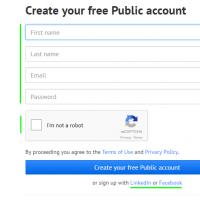 برنامج لعرض بريزي باللغة الروسية
برنامج لعرض بريزي باللغة الروسية من دورة سكان الحديقة مفيدة
من دورة سكان الحديقة مفيدة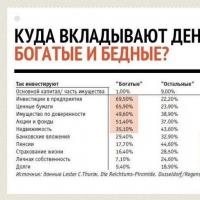 السعي لتحقيق فوائد فورية
السعي لتحقيق فوائد فورية عصافير الحمار الوحشي - نصيحة صادقة للمالكين
عصافير الحمار الوحشي - نصيحة صادقة للمالكين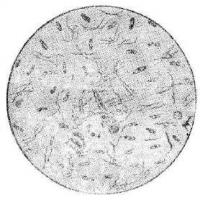 داء الطيور (داء اللولبيات ، داء اللولبيات) (داء اللولبيات)
داء الطيور (داء اللولبيات ، داء اللولبيات) (داء اللولبيات) ماذا تفعل في حالة المحاولات الفاشلة للعثور على وظيفة
ماذا تفعل في حالة المحاولات الفاشلة للعثور على وظيفة